Uso di Lavoro prenotato in Cop.connes.
È possibile eseguire impostazioni per il lavoro Cop.connes. successivo quando il lavoro corrente è ancora in corso sulla macchina principale.
Una volta terminato il lavoro corrente, quello successivo inizia automaticamente.
![]() Sulla macchina principale, accertarsi che sia visualizzato “Premere [Nuovo lavoro] per prenotare.”, quindi premere [Nuovo lav.].
Sulla macchina principale, accertarsi che sia visualizzato “Premere [Nuovo lavoro] per prenotare.”, quindi premere [Nuovo lav.].
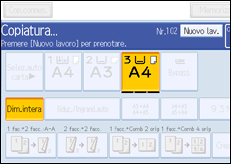
![]() Accertarsi che venga visualizzato “Pronto”, quindi premere [Cop.connes.].
Accertarsi che venga visualizzato “Pronto”, quindi premere [Cop.connes.].
![]() Posizionare gli originali nella macchina principale.
Posizionare gli originali nella macchina principale.
![]() Accertarsi che venga visualizzato “Pronto”, quindi eseguire le impostazioni per il lavoro.
Accertarsi che venga visualizzato “Pronto”, quindi eseguire le impostazioni per il lavoro.
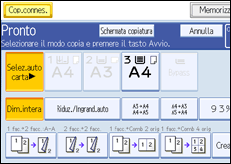
![]() Premere il tasto [Avvio] sulla macchina principale.
Premere il tasto [Avvio] sulla macchina principale.
Inzia la scansione. Una volta terminato il lavoro corrente, inizia automaticamente quello successivo.
![]()
E' possibile prenotare un massimo di otto lavori.
Quando gli originali vengono posizionati sul vetro di esposizione, premere il tasto [
 ] una volta terminata la scansione di tutti gli originali.
] una volta terminata la scansione di tutti gli originali.Se si posizionano più originali nell'ADF, attendere fino a quando i primi fascicoli originali sono stati alimentati prima di posizionare i successivi.
I lavori prenotati in modalità Cop.connes. possono essere modificati solo quando la macchina principale ha terminato la scansione degli originali.
I lavori prenotati in modalità Cop.connes. possono essere modificati solo quando non è ancora cominciata la copia su una delle macchine.

